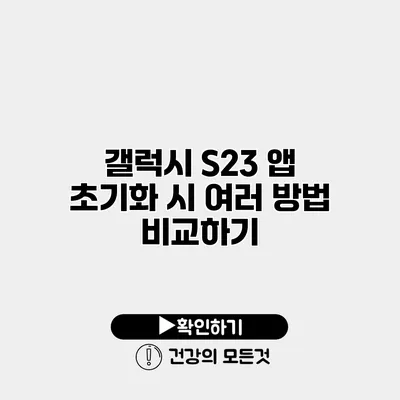갤럭시 S23을 사용하면서 앱이 느려지거나 오류가 발생하면, 앱 초기화가 필요할 수 있어요. 초기화는 간단해 보이지만, 적절한 방법을 선택하는 것이 중요해요. 여러 방법을 비교하고 장단점을 알아볼까요?
✅ 갤럭시 S23 설정 초기화 방법을 알아보세요.
앱 초기화란 무엇인가요?
앱 초기화는 특정 앱의 설정을 원래 상태로 되돌리는 과정을 말해요. 사용자가 변경한 설정이나 데이터가 초기 상태로 리셋되며, 이는 주로 앱의 버그를 해결하거나 성능을 개선하기 위해 수행해요.
앱 초기화의 필요성
- 앱의 성능이 저하될 경우
- 버그나 충돌이 자주 발생할 때
- 앱의 설정을 초기화하여 문제를 해결하고자 할 때
✅ IPTime 공유기의 비밀번호를 쉽게 초기화하는 방법을 확인해보세요.
갤럭시 S23에서 앱 초기화 방법
갤럭시 S23에서 앱을 초기화하는 방법은 여러 가지가 있어요. 각 방법의 특징과 장단점을 비교해볼게요.
1. 설정 메뉴를 통한 초기화
가장 일반적이고 간단한 방법으로, 갤럭시 S23의 설정을 통해 앱을 초기화할 수 있어요.
절차
- 설정 앱을 엽니다.
- 앱을 선택합니다.
- 초기화하고 싶은 앱을 선택합니다.
- “저장공간” 옵션을 선택합니다.
- “데이터 삭제” 또는 “캐시 삭제”를 선택합니다.
장단점
- 장점: 간편하고 빠르게 수행할 수 있어요.
- 단점: 모든 데이터가 삭제되므로 주의가 필요해요.
2. 안전 모드에서 초기화
안전 모드는 써드파티 앱이 실행되지 않은 상태로, 기본 앱만 실행되기 때문에 문제가 되는 앱을 쉽게 찾아 해결할 수 있어요.
절차
- 전원 버튼을 눌러 전원 메뉴를 엽니다.
- “재시작”을 길게 누릅니다.
- “안전 모드”를 선택합니다.
- 초기화할 앱을 설정 메뉴에서 찾아서 초기화합니다.
장단점
- 장점: 문제의 원인을 파악하기 쉬워요.
- 단점: 안전 모드로만 접근 가능하므로 불편할 수 있어요.
3. 앱 재설치
앱을 완전히 삭제한 후 다시 설치하는 방법도 유용해요.
절차
- 앱을 길게 눌러서 삭제합니다.
- 구글 플레이 스토어 또는 삼성 갤러리에서 다시 설치합니다.
장단점
- 장점: 모든 데이터가 완전히 초기화되어 문제를 해결할 수 있어요.
- 단점: 앱에 저장된 데이터가 모두 삭제되므로 백업이 필요해요.
✅ 갤럭시 S23 앱 초기화 방법을 비교해 보세요.
각 방법의 비교
아래는 각 방법의 장단점을 정리한 표예요:
| 방법 | 장점 | 단점 |
|---|---|---|
| 설정 메뉴 | 간단하고 빠름 | 모든 데이터 삭제됨 |
| 안전 모드 | 문제 원인 파악 용이 | 불편할 수 있음 |
| 재설치 | 완전한 초기화 가능 | 데이터 백업 필요 |
결론
갤럭시 S23의 앱 초기화는 여러 방법이 있으며, 사용자의 상황에 맞춰 최적의 방법을 선택하는 것이 중요해요. 각 방법의 장단점을 잘 이해하고, 필요한 경우 신중하게 선택해서 초기화하세요. 이제 갤럭시 S23의 성능을 최적화할 준비가 되었나요? 초기화 후 더욱 쾌적한 스마트폰 환경을 느껴보세요!
자주 묻는 질문 Q&A
Q1: 앱 초기화란 무엇인가요?
A1: 앱 초기화는 특정 앱의 설정과 데이터를 원래 상태로 되돌리는 과정으로, 주로 버그를 해결하거나 성능을 개선하기 위해 수행합니다.
Q2: 갤럭시 S23에서 앱을 초기화하는 방법에는 어떤 것이 있나요?
A2: 갤럭시 S23에서 앱을 초기화하는 방법은 설정 메뉴를 통한 초기화, 안전 모드에서 초기화, 앱 재설치가 있습니다.
Q3: 각 앱 초기화 방법의 장단점은 무엇인가요?
A3: 설정 메뉴는 간편하지만 모든 데이터가 삭제되고, 안전 모드는 문제 원인 파악이 쉬우나 불편할 수 있으며, 재설치는 완전한 초기화를 가능하지만 데이터 백업이 필요합니다.